


win7系统中一些小伙伴反馈电脑屏幕不是全屏的,想要调整成全屏但是不知道应该怎么操作,其实方法很简单,针对这个问题小编今天给大家带来win7电脑屏幕不是全屏怎么调的操作方法,不会调整的小伙伴跟着小编以下步骤一起来学习一下吧。
win7电脑屏幕不是全屏的调整方法:
第一步:首先鼠标右键点击win7系统桌面上的空白处,在弹出的菜单中选择“屏幕分辨率”选项进入。

第二步:在打开的屏幕分辨率窗口中,点击下拉 分辨率 选项,选择分辨率至 推荐 选项并保存设置。
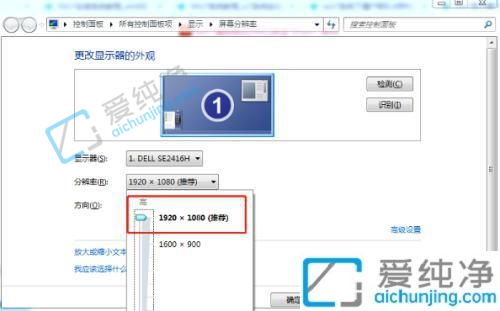
第三步:在弹出的显示设置窗口中点击“保留更改”即可,win7显示器无法全屏显示的问题就成功解决了。
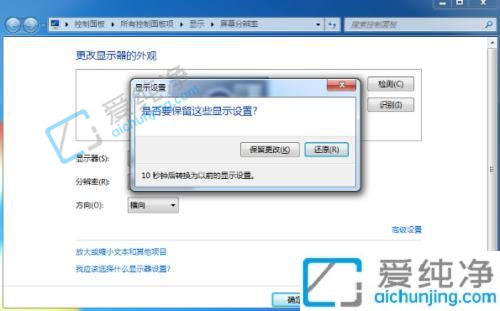
上述就是小编告诉大家的win7电脑屏幕不是全屏怎么调的方法了,有遇到这种情况的用户可以按照小编的方法来进行解决,更多精彩资讯,尽在爱纯净。
| 留言与评论(共有 条评论) |